2020年10月8日
SILKYPIX Developer Studio Pro10でコスプレ写真をイメージ通りに仕上げる機能紹介【後編】
前編に引き続き、コスプレをテーマにしたSILKYPIXのおすすめ機能を調整のワンポイントと共にご紹介させていただきます。
この【後編】では、「テイスト」や「ホワイトバランス微調整」、「部分補正ツール」といったコスプレ写真におすすめの機能をご紹介します。
JPEGで撮影している方も多いかとは思いますが、自分のイメージした作品により近づけることのできる「RAW現像」を体感していただきたいため、今回はRAWデータで撮影し、プロフェッショナル版にて調整しております。RAW現像の基本については「RAW現像をはじめてみよう ~基本操作編~」をご覧ください。
コスプレだけでなく一般的なポートレートでも仕上げ方の参考にもなると思います。それでは、早速ご紹介してまいります!
選ぶだけで簡単調整!テイストでお手軽変換
SILKYPIXシリーズには、被写体やテーマに合わせた調整値(パラメータ)の組み合わせを選ぶだけで写真編集ができる「テイスト」と呼ばれる機能があります。設定されているパラメータは後から調整することができるので、イメージに近いテイストを選択してから調整をおこなうのもオススメです。

テイストは、①のテイストアイコン(歯車)の右側にあるドロップダウンリストから適用したいものを選択するだけで適用させることができます。

テイストの二重掛けを防ぐため、一度適用したテイストを別のテイストに切り替える際には①の「初期化」ボタンを押してから再度選択してください。
それではどのようなテイストがあるのか、比較しながら見てみましょう。
■ ポートレート2020
前編にてご紹介した明瞭度など、SILKYPIXの比較的新しい機能を使ったポートレートモードです。明るく健康的な肌色を再現できます。
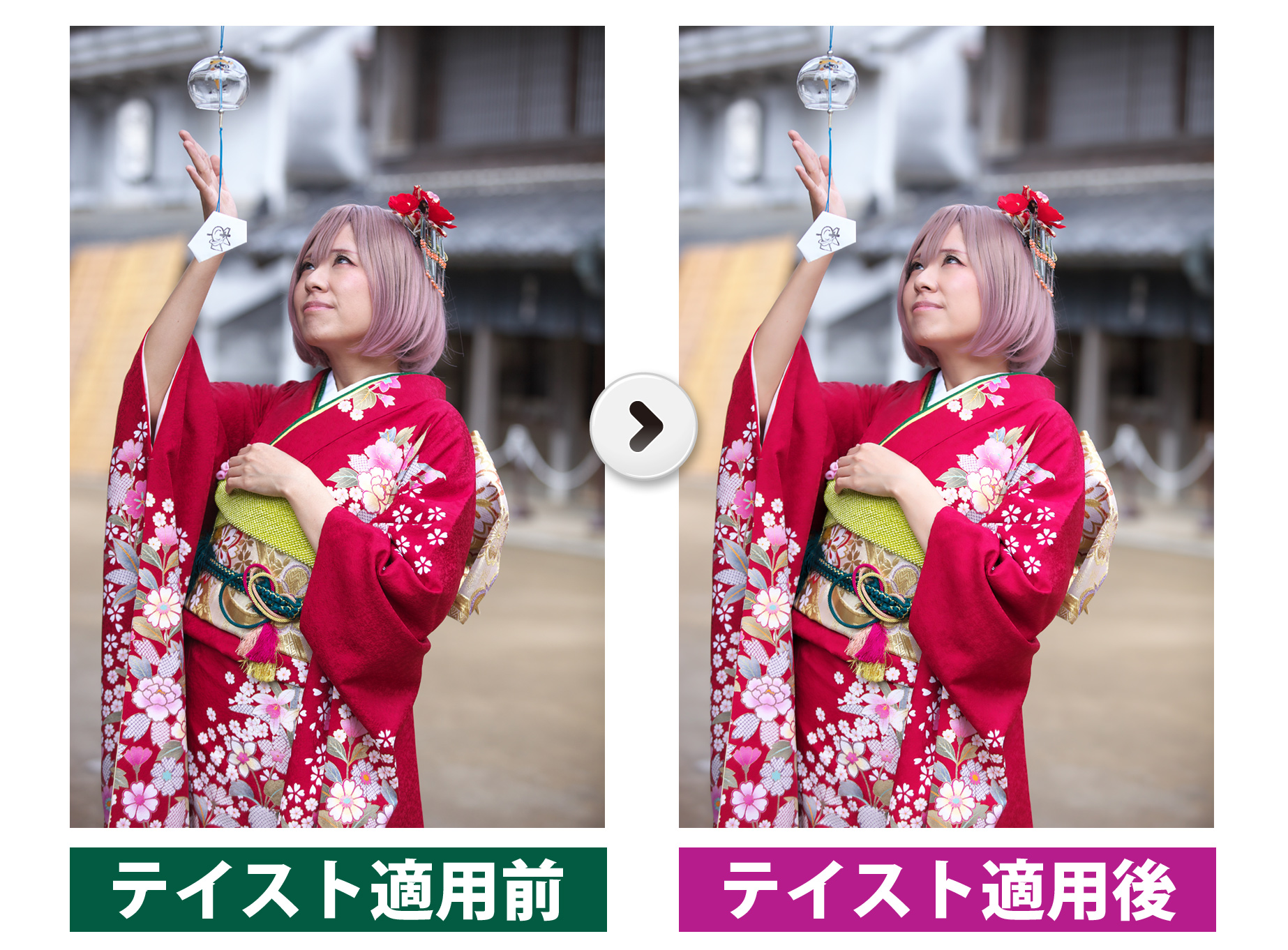
■ ポートレートエフェクト1
クラッシックで少しポップな赤系を強調したポートレート用のテイストです。背景を多めに入れた写真にどうぞ。
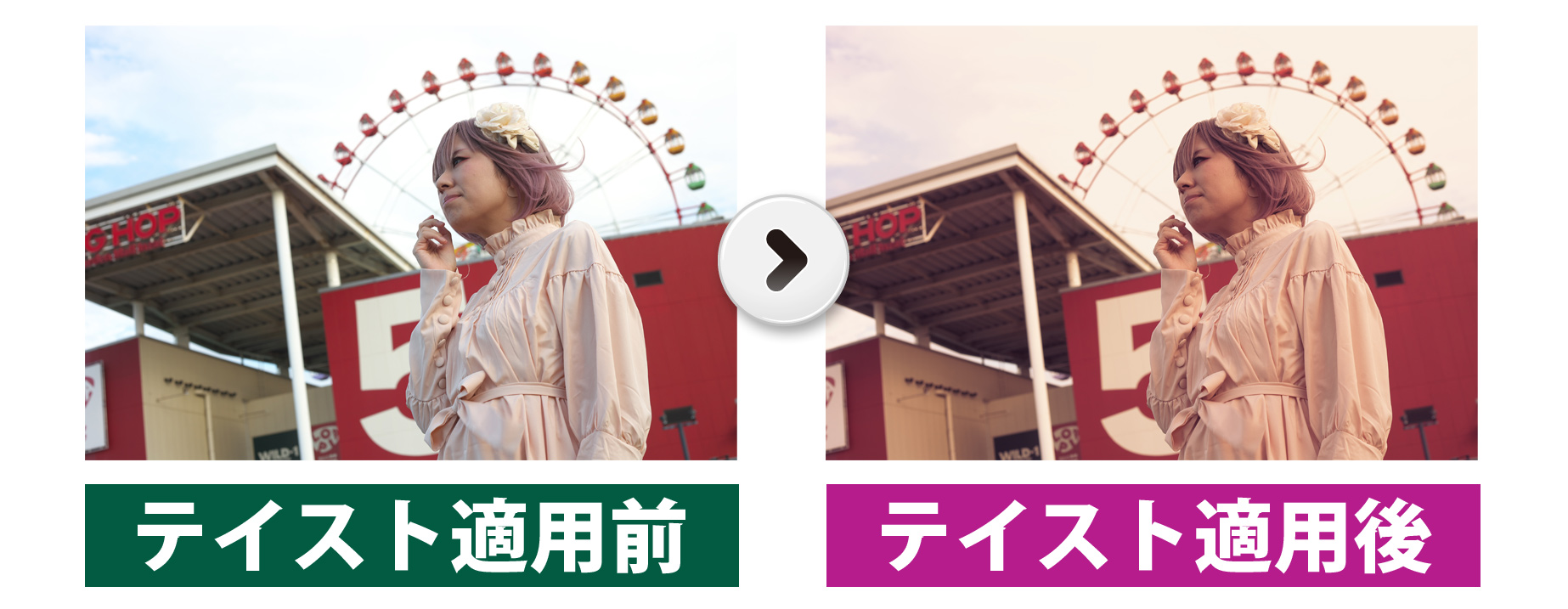
■ ポートレートエフェクト2
古いファッション雑誌のような温かみのある色調を表現できるポートレート用のテイストです。

■ ポートレートエフェクト3
青さを強調し、爽やかさを表現できるポートレート用のテイストです。
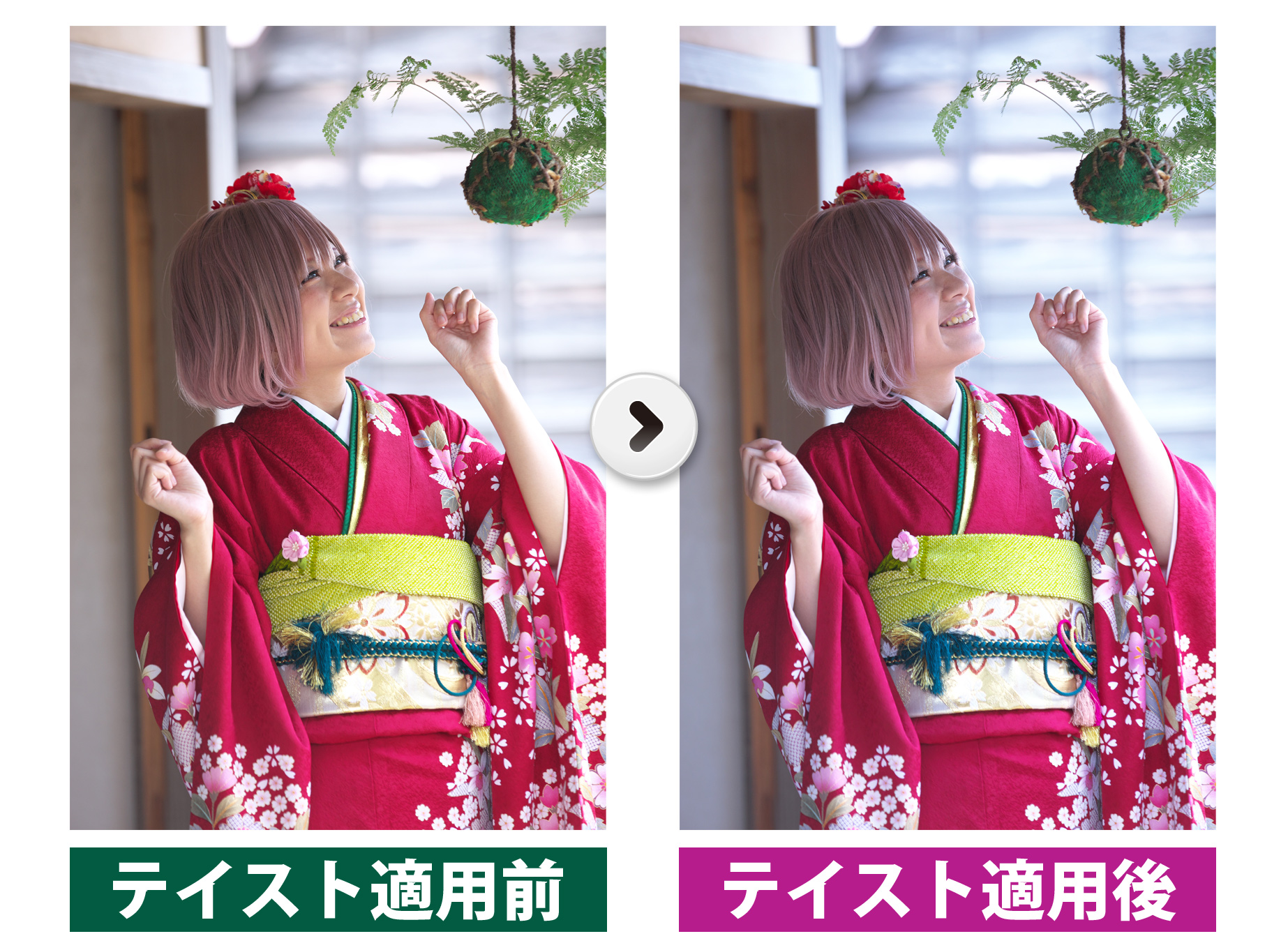
■ 銀残し
映画などでも使われる銀塩フィルムの技法をシミュレーションしたテイストです。
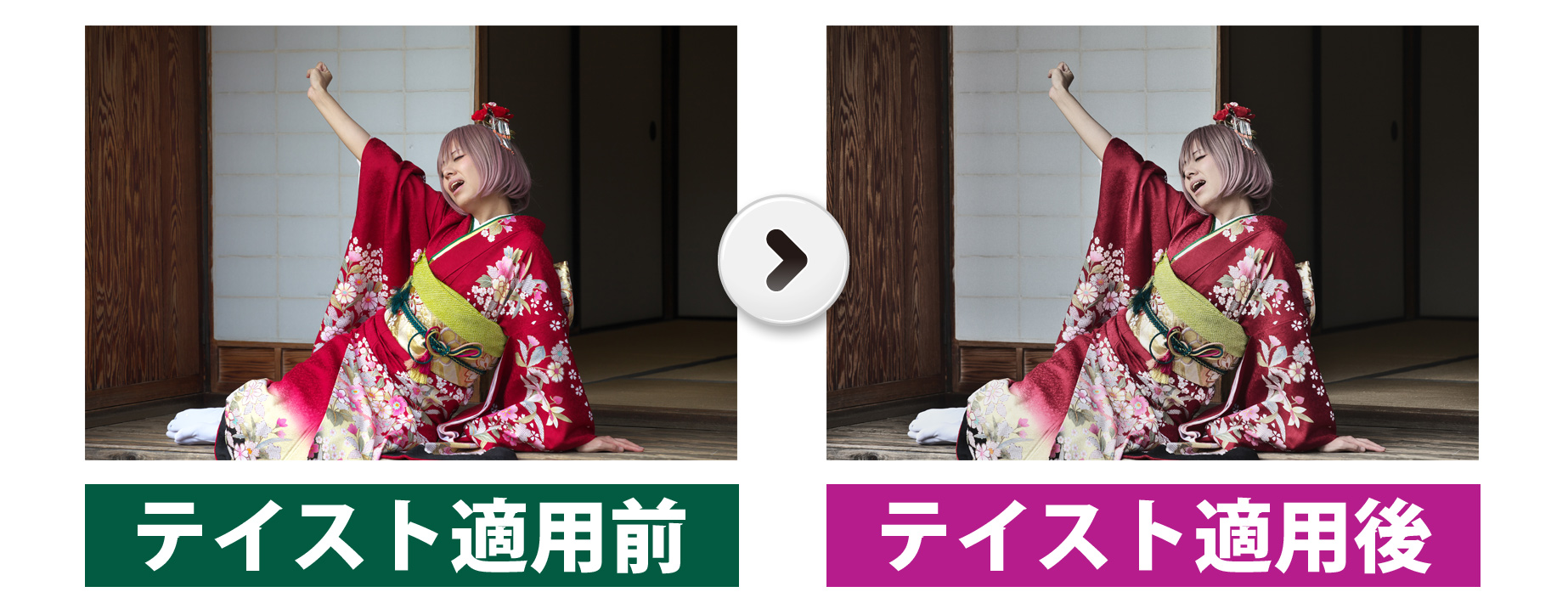
■ シネフィルム(RoadMovie)
ドキュメンタリー映画の雰囲気をシミュレーションしたテイストです。

■ ダブルトーン(クール/ウォーム)
暗部を茶色系、明部を青系にシフトさせたモノクロ写真です。

その他コスプレ写真におすすめの機能
1.画像の一部分の明るさ・色調整する部分補正ツール
カラコンやウィッグなど、特定の部分だけ色や明るさがイメージと異なっていた場合は、指定した部分だけを調整できる「部分補正ツール」が便利です。今回は自由に調整エリアを選択できる「ブラシ」をご紹介します。
指定した部分以外に影響は無いので、使いこなすと調整の幅も広がる機能です。
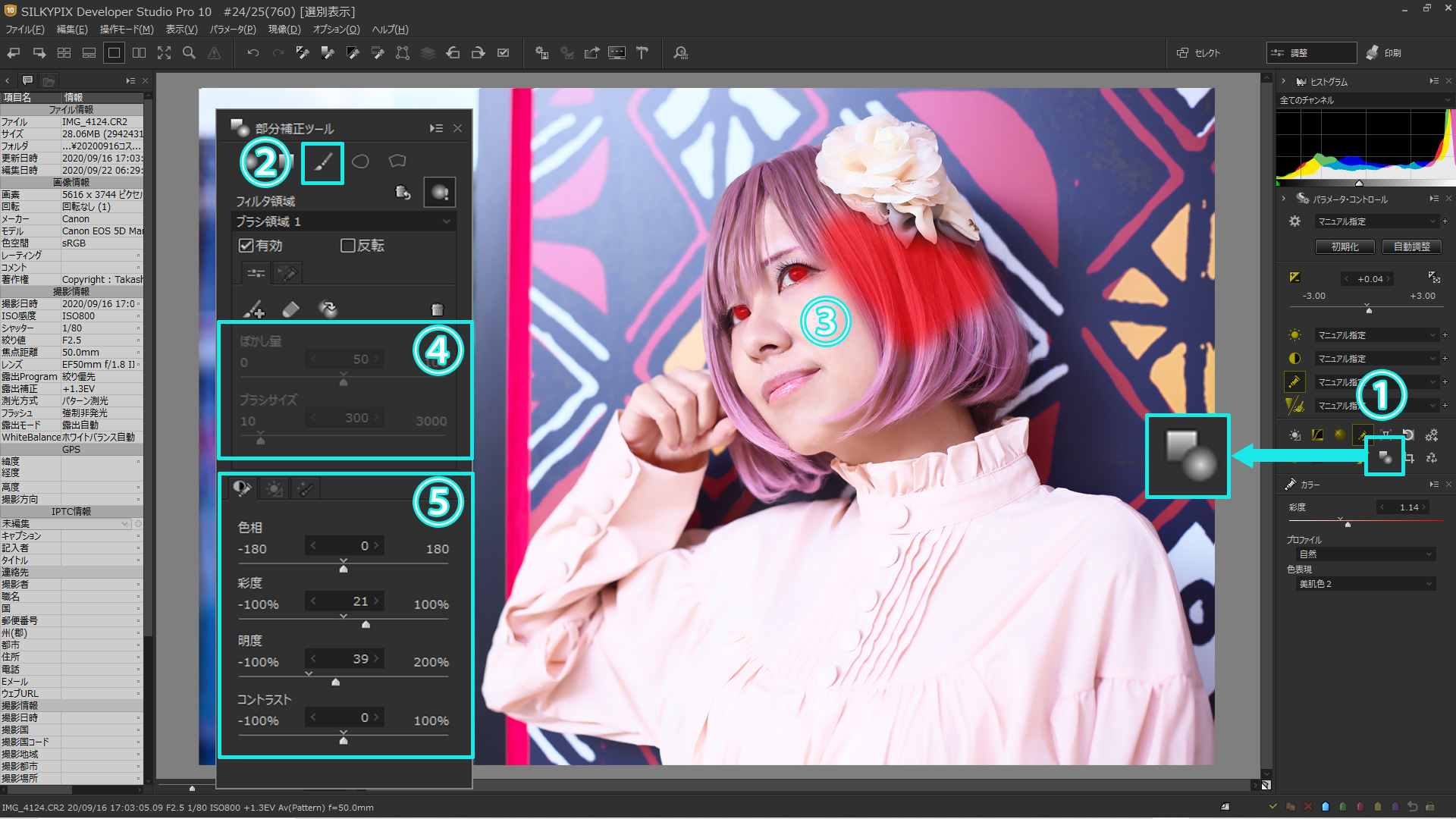
「部分補正ツール」は①のサブコントロールアイコンをクリックし表示します。
部分補正ツールのウィンドウから②のブラシアイコンを選択すると、マウスカーソルが◎(二重丸)になるので、③の補正したい部分をドラッグして塗ります。その際④でブラシのサイズや輪郭のぼかし量を変更することができます。指定した範囲は⑤のスライダーで調整することができます。
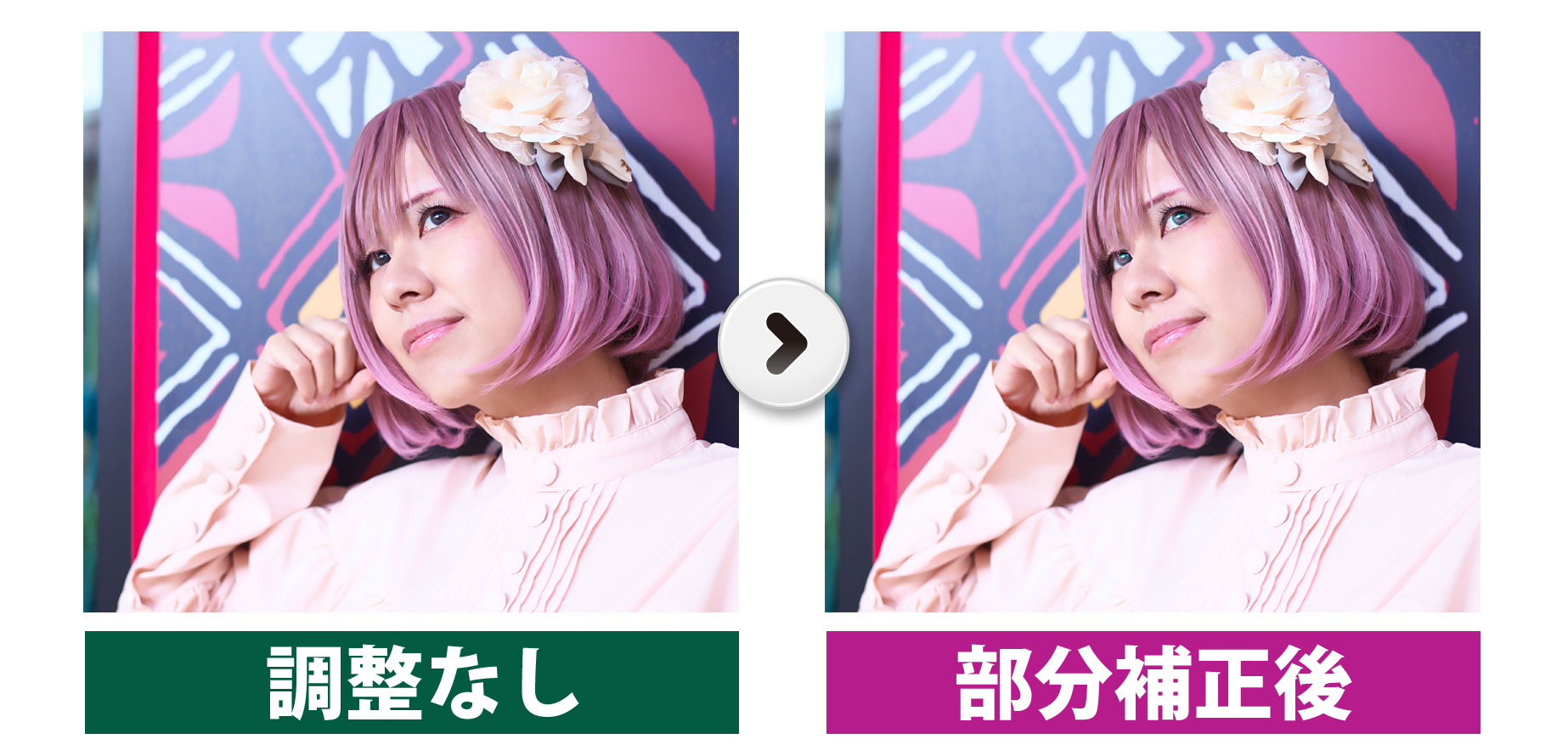
今回はブラシを2つ追加し、それぞれ
・カラコンの色を明るく鮮やかに少し青さを強調
・ウィッグに当たっている光を明るく強調
をおこないました。
2.光の色を演出するホワイトバランス微調整
ロケーション撮影やセットを組んだ撮影による写真を調整する際に、イメージする状況に合わせた光の色をホワイトバランスで演出することで、その写真の魅力を引き出すことができます。ホワイトバランス微調整では光の色を微調整できるので、表現したいイメージを膨らませてそれに合わせた調整をおこなってください。
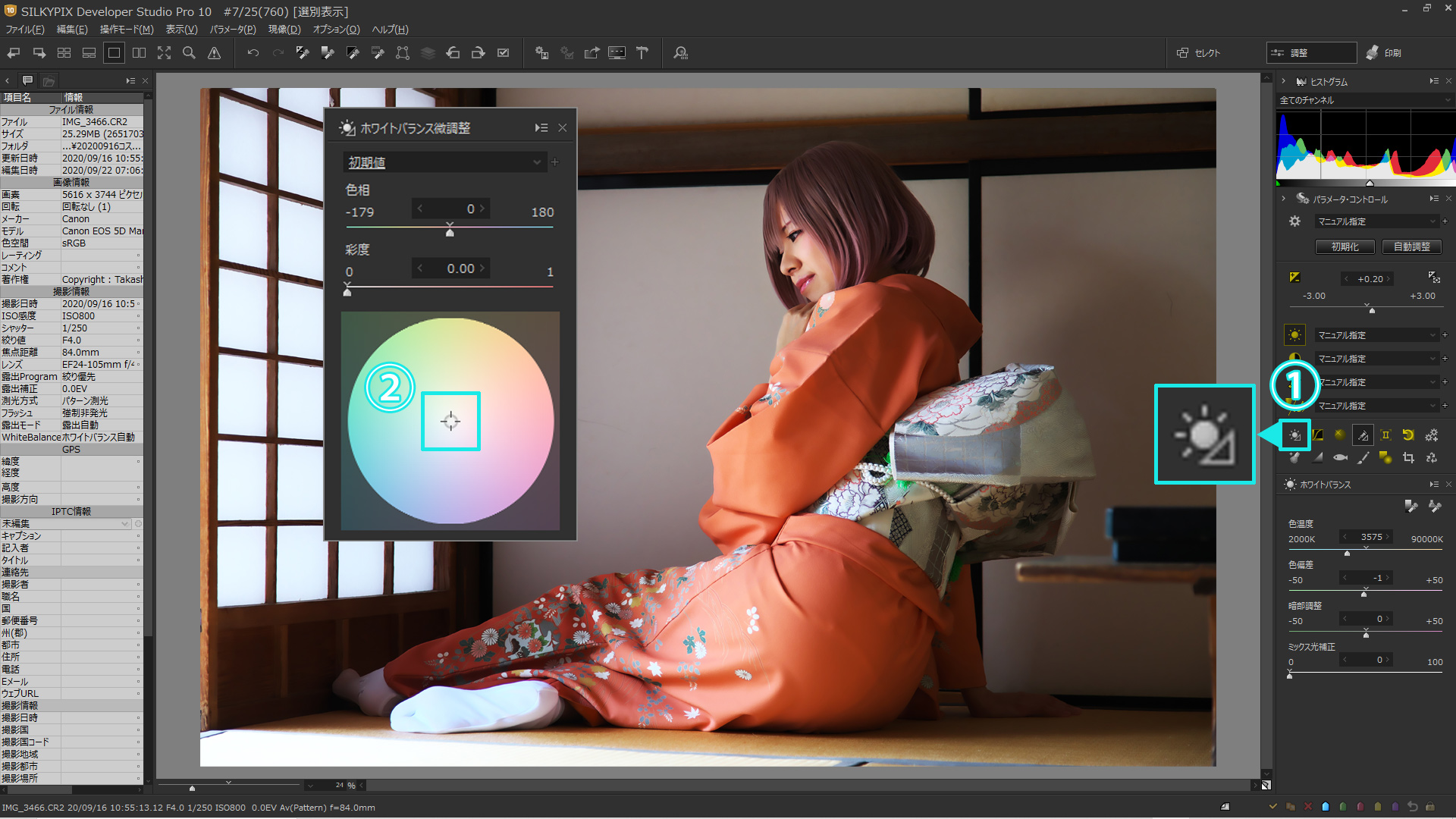
「ホワイトバランス微調整」は①のサブコントロールアイコンをクリックし表示します。②のカラーサークル内にあるターゲットをマウスで動かすことで、その色にホワイトバランスをシフトさせることができます。
■ WBニュートラル
基本調整項目にある「ホワイトバランス」で設定したものが基準となります。この例では、色かぶりの少ない昼間のクリアで透明な光の色を表現しました。
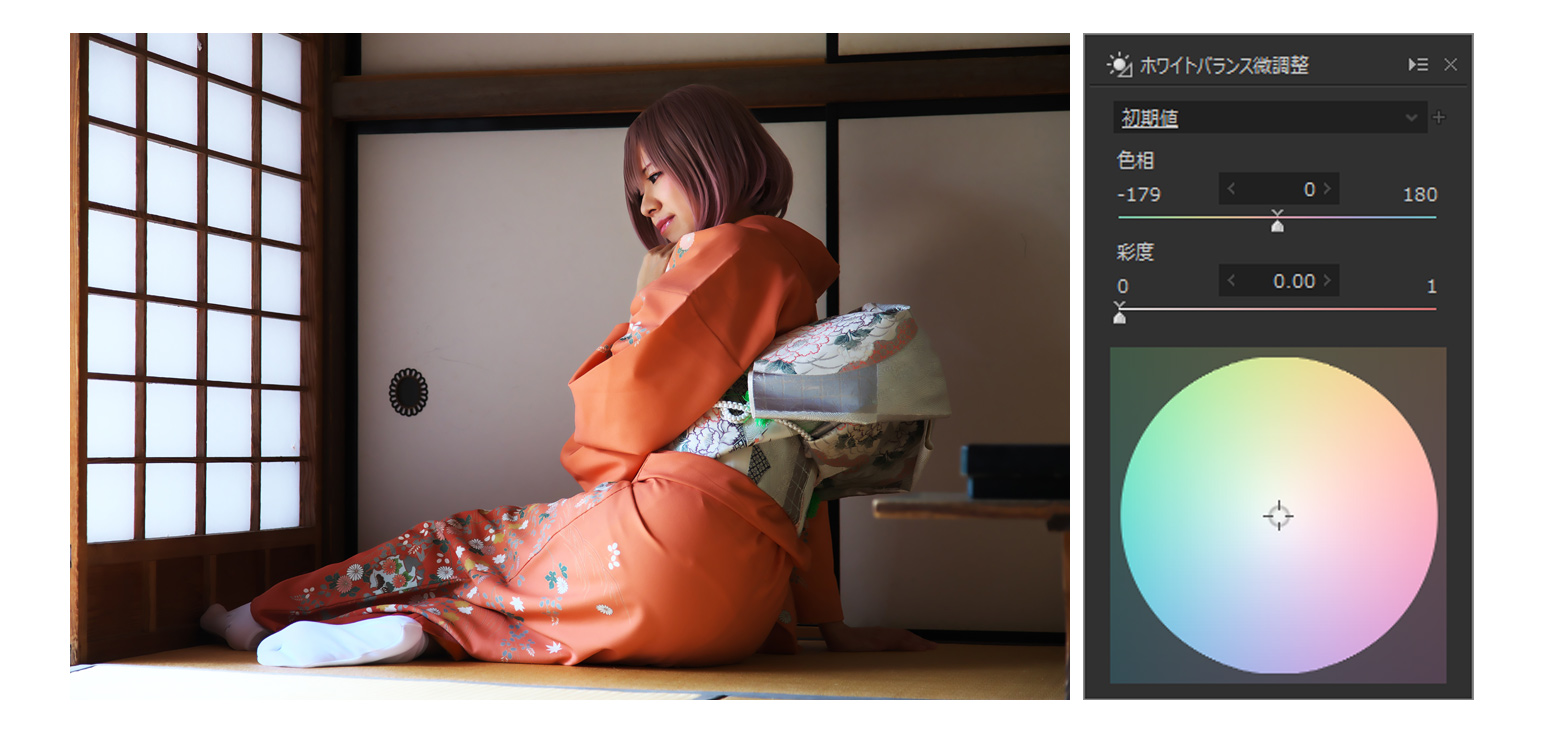
■ WB暖色系
ホワイトバランス微調整をオレンジ~マゼンタ付近へ調整し、夕方の雰囲気を演出しました。
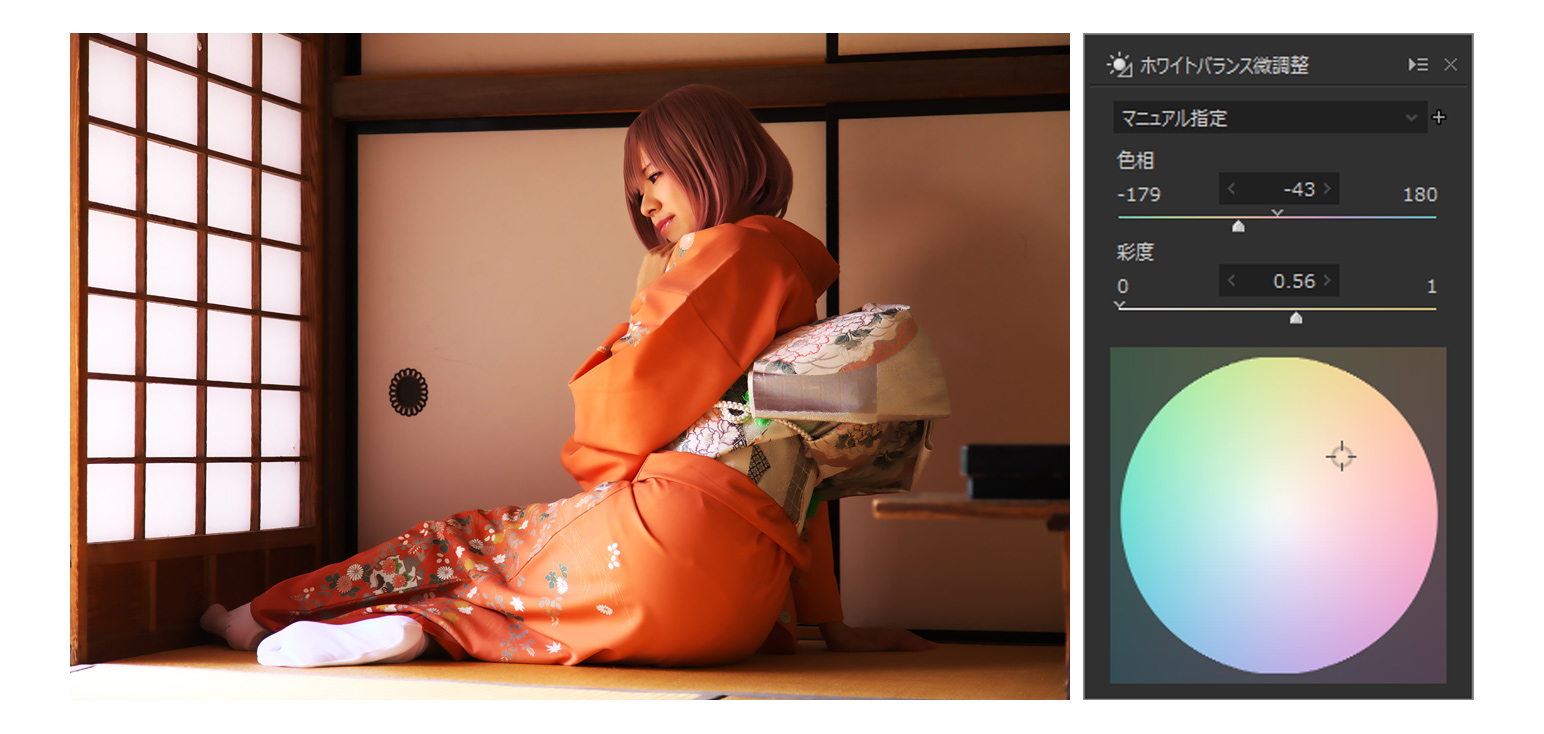
■ WB寒色系
ホワイトバランス微調整を青~シアン付近へ調整し、明け方や夜の雰囲気を演出しました。
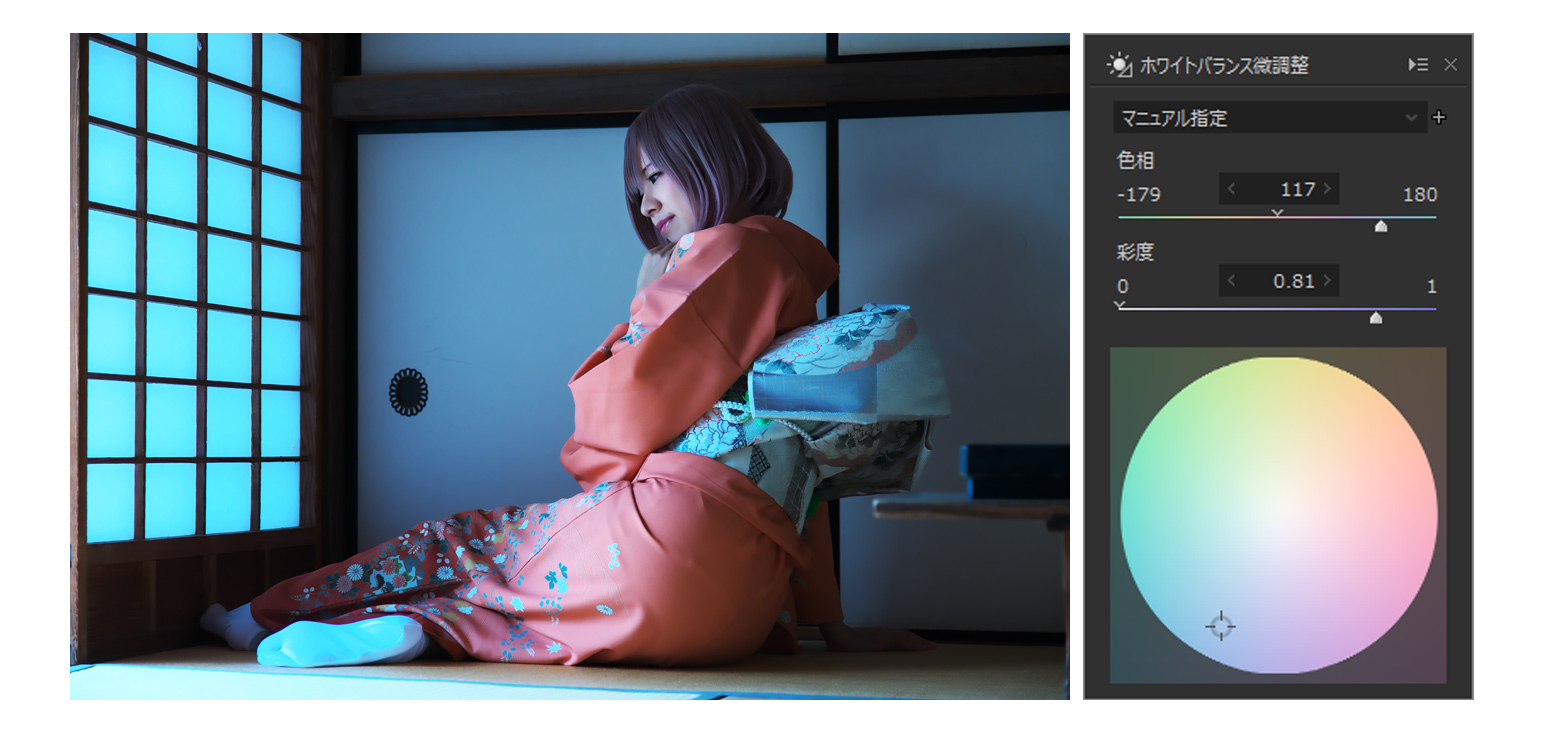
無料の体験モードでお試しください

普段はJPEGで撮影している皆様にも、この使いこなし術をきっかけに、一度RAW撮影での作品作りに挑戦していただければ幸いです。
写真家えはらあい氏が『コスプレ写真を仕上げる!』動画を公開中です。詳しくはこちら!
「SILKYPIX Developer Studio Pro10でコスプレ写真をイメージ通りに仕上げる機能紹介【前編】」はこちら!
 「記事一覧」へ戻る
「記事一覧」へ戻る
 「特集・イベント」へ戻る
「特集・イベント」へ戻る

